Les smartphones et les tablettes offrent un moyen pratique et idéal d'accéder au contenu pour une utilisation en déplacement, mais il reste encore quelque chose à dire pour le visionner sur un téléviseur grand écran.
Vous regardez peut-être quelque chose sur votre téléphone et que vous souhaitez le voir sur un écran plus grand ou le partager avec d'autres personnes dans la pièce.

Heureusement, les smartphones et les tablettes sont conçus avec des capacités multitâches telles que l'écoute de la musique, les jeux et la vidéo en streaming. La plupart d'entre eux intègrent également la puissance des ordinateurs dans un appareil portable, ce qui inclut la possibilité de le connecter à un autre écran ou moniteur, tel que votre téléviseur.
Les utilisateurs d'appareils Android et iOS disposent d'un arsenal d'appareils et des options sans fil pour connecter un téléphone ou une tablette à un téléviseur. Dans ce guide, nous allons vous montrer comment connecter votre téléphone ou tablette à votre téléviseur via USB.
Raisons de connecter votre téléphone ou tablette à un téléviseur
Vous pouvez facilement afficher l'écran de votre téléphone ou tablette sur un téléviseur par des moyens sans fil tels que la diffusion d'écran ou l'utilisation d'appareils tels que Google Chromecast et d'autres, mais une connexion USB à la télévision est bénéfique de diverses manières.
Si vous jouez et que vous souhaitez mettre votre téléphone en miroir sur un téléviseur, une connexion USB réduit le décalage que vous ressentiriez avec une configuration sans fil. Il est également utile lorsqu'il n'y a pas de WiFi ou que le signal sans fil est faible, ce qui signifie que vous avez besoin d'une connexion filaire pour vous connecter à Internet.
In_content_1 all: [300x250] / dfp: [640x360]->
Alternativement, vous pouvez souhaiter pour afficher des photos que d'autres personnes peuvent voir dans la pièce, diffuser des vidéos en plus haute résolution ou regarder du contenu sur un écran plus grand. Dans ce cas, une connexion USB vers TV depuis votre téléphone vous aidera à visualiser vos fichiers comme des images sur votre téléviseur, de sorte que votre téléphone agit comme un périphérique de stockage si votre téléviseur dispose d'une entrée USB.
Si vous ' En utilisant un téléviseur intelligent, il est facile de se connecter à des applications Internet car elles sont intégrées à l'appareil. Pour les autres téléviseurs, vous pouvez utiliser des appareils de streaming ou définir des décodeurs pour afficher votre contenu préféré sur le téléviseur.
Connectez votre téléphone ou tablette à votre téléviseur via USB
Il existe différentes méthodes pour connecter votre appareil mobile à un téléviseur via USB, comme l'utilisation d'un câble USB pour Android ou d'un câble Lightning pour les appareils iOS, Mobile High-Definition Link (MHL), ou SlimPort.
Voyons comment chacune de ces méthodes fonctionne pour refléter l'écran de votre téléphone ou tablette sur votre téléviseur.
Android- à l'aide d'un câble USB

Pour Sur les appareils Android, un câble USB peut vous aider à connecter votre téléphone ou tablette à votre téléviseur, à condition qu'il dispose d'un port USB. Si vous vous connectez à un téléviseur intelligent, accédez à Source>USBpour activer les transferts de fichiers, au lieu de simplement charger le téléphone ou la tablette via le téléviseur.
Cette méthode est utilisée lorsque vous souhaitez afficher des fichiers ou des photos sur un téléviseur compatible car elle transfère techniquement vos fichiers pour les ouvrir sur votre téléviseur.
Se connecter avec un adaptateur ou un câble

Cette méthode fonctionne lorsque vous souhaitez mettre en miroir votre écran sur votre téléviseur pour transmettre l'affichage à l'écran. Vous pouvez utiliser un adaptateur ou un câble HDMI pour connecter votre téléphone à un téléviseur et refléter le contenu sur votre écran.
Un adaptateur USB vers HDMI est l'option la plus simple car il vous suffit de brancher l'adaptateur sur votre téléphone et de brancher le câble HDMI sur celui-ci à connectez-vous à votre téléviseur et regardez depuis votre téléphone. Vérifiez que votre téléphone prend en charge le mode HDMI Alt, ce qui lui permet de produire de la vidéo.

Certains appareils Android ont des ports micro ou mini HDMI pour une connexion directe à HDMI via un seul câble, il est donc important de vérifier si votre câble est compatible avant de connecter vos appareils.

Se connecter avec un convertisseur
Un convertisseur vous permet de refléter l'écran de votre téléphone sur votre téléviseur tout en chargeant sa batterie en même temps. Cette méthode consiste à brancher le convertisseur sur un port USB-C et un port HDMI à l'aide de votre chargeur et d'un câble HDMI, et votre écran sera diffusé sur votre téléviseur aussi longtemps que vous le souhaitez.

Se connecter à l'aide de MHL
Le protocole Mobile High-Definition Link permet à smartphones ou tablettes compatibles de se connecter à un téléviseur. La configuration générale d'utilisation de MHL pour connecter votre téléphone ou tablette à un téléviseur via USB nécessite que vous disposiez d'un téléphone ou d'une tablette compatible et compatible MHL, d'un câble HDMI et d'alimentation, d'un câble ou adaptateur USB vers HDMI MHL et d'un écran avec entrée HDMI .

Si votre téléphone prend en charge MHL, connectez-le à l'adaptateur HDMI MHL et branchez un câble HDMI, puis connectez-le à votre téléviseur. Ne vous inquiétez pas de la batterie de votre téléphone ou de votre tablette à court de jus, car ce type d'adaptateur dispose d'un port de charge pour que votre appareil puisse se charger pendant que vous regardez.
Se connecter à l'aide de SlimPort
MHL est l'un des meilleurs moyens de connecter votre téléphone ou tablette à votre téléviseur via USB, mais vous pouvez également utiliser un câble SlimPort, qui fonctionne de manière similaire à MHL car il sert le contenu de votre appareil à votre téléviseur sauf que ses sorties sont différentes.
MHL et SlimPort sont tous deux plug-and-play, mais MHL est limité à la sortie vidéo HDMI, tandis que SlimPort fonctionne via HDMI, VGA, DisplayPort et DVI. Cela signifie que vous pouvez l'utiliser pour différents écrans, y compris les téléviseurs plus anciens qui n'ont pas d'entrées numériques, mais qui ont VGA.
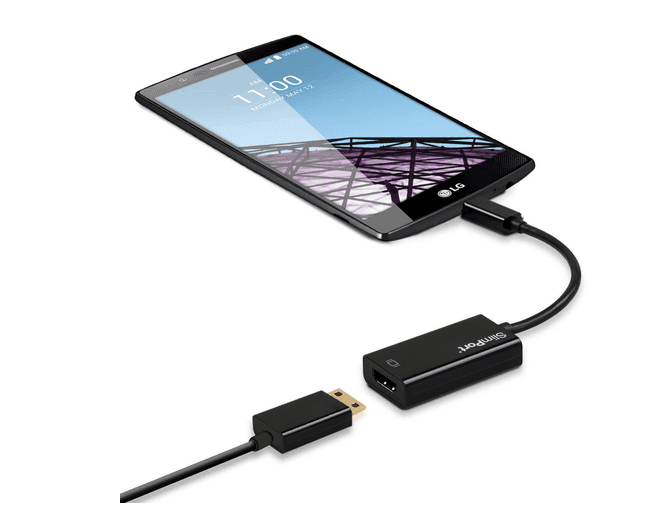
SlimPort et MHL diffèrent également dans l'alimentation; le premier ne tire pas l'alimentation de votre appareil, tandis que le second le fait, c'est pourquoi vous devez connecter un câble d'alimentation avec la méthode MHL.
Pour utiliser SlimPort, vous aurez besoin d'un appareil compatible, d'un adaptateur ou d'un câble SlimPort (selon votre appareil), d'un écran avec entrée HDMI, VGA, DisplayPort et DVI, plus un câble vidéo.
Fiche l'adaptateur SlimPort à votre téléphone, et fixez-le à votre téléviseur à l'aide du câble approprié et vous pouvez afficher votre écran sur votre téléviseur.
Diffuser avec une application DLNA

Si l'utilisation de câbles ne fonctionne pas pour vous , utilisez une application DLNA pour connecter votre téléphone ou tablette à votre téléviseur.
DLNA est un protocole de streaming pris en charge par la plupart des téléviseurs connectés à Internet grâce auquel vous pouvez diffuser des fichiers multimédias sur votre téléviseur à partir de votre téléphone ou tablette, à condition que les fichiers n'aient pas de fonctionnalités DRM.
Certaines bonnes applications DLNA que vous pouvez utiliser incluent LocalCasts, qui est gratuit, ou AllCast et diffusez vos fichiers multimédias sur un appareil DLNA.
Se connecter avec Samsung DeX

La connectivité DeX fonctionne avec le Samsung S8 ou les combinés phares plus récents, et le Samsung Galaxy Tab S4. Cependant, pour S8, Note 8, S9 et S9 +, vous avez besoin d'une station d'accueil, d'un câble d'alimentation pour charger le téléphone et la station d'accueil, d'un câble HDMI et d'un téléviseur avec une entrée HDMI pour utiliser la connectivité DeX.
D'autres appareils Samsung comme le Note 9 et le Galaxy Tab S4 ou les modèles plus récents nécessitent simplement un câble de type C vers HDMI pour entrer respectivement en mode DeX et en mode bureau DeX.
iOS- Utilisation d'un câble Lightning

Ce processus est similaire à la connexion de votre téléphone ou tablette Android au téléviseur via USB, sauf que vous aurez besoin d'un câble Lightning, qui diffère selon le modèle de votre iPhone.
La plupart des gens ont un iPhone 5 ou plus récent avec un connecteur Lightning, mais pour les sorties HDMI ou les connexions VGA, vous avez respectivement besoin d'un Adaptateur AV numérique Lightning ou d'un Adaptateur Lightning vers VGA.

Pour les iPads, tous les modèles utilisent le câble Lightning pour iOS aux connexions TV, sauf que l'iPad 3 et les anciens utilisent le câble à 30 broches, mais vous choisirez un adaptateur AV ou VGA numérique en fonction de l'entrée de votre écran.
Il existe de nombreux ty cables mais la plupart d'entre eux ne fonctionnent pas si vous voulez regarder des services de streaming vidéo comme Netflix ou Hulu, ou une vidéo à la demande comme DirecTV ou Comcast Xfinity. Ils manquent de HDCP (High-bandwidth Digital Content Protection), qui protège contre les pirates qui capturent le contenu.
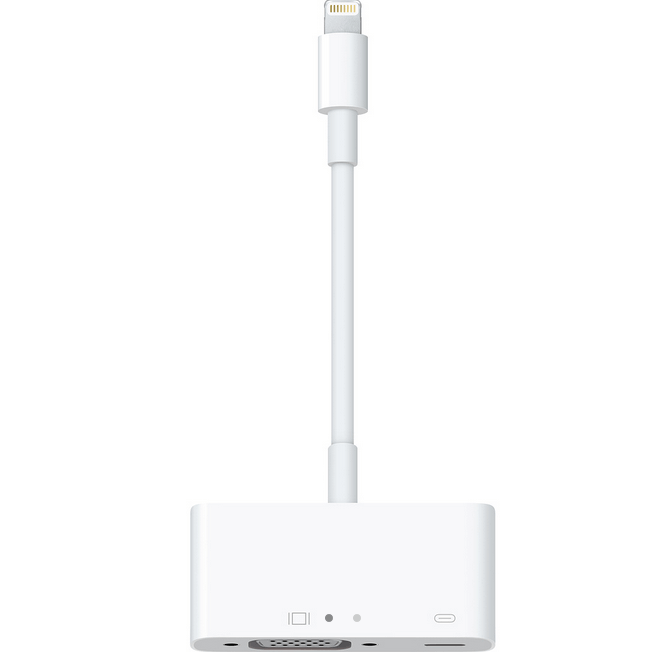
Branchez l'adaptateur et connectez la sortie vidéo à votre téléviseur et votre écran se reflétera sur l'affichage. N'oubliez pas de brancher l'extrémité USB du câble dans l'adaptateur et l'autre extrémité à une source d'alimentation, car il doit être chargé pour jouer.
Remarque:l'adaptateur AV numérique pour les appareils iOS est disponible en deux modèles, à des fins différentes. L'un connecte votre iPhone ou iPad à un téléviseur avec sortie HDMI, tandis que l'adaptateur VGA se branche sur des périphériques compatibles VGA, alors assurez-vous de choisir la bonne version.
Se connecter avec une application DLNA
Comme Android, vous pouvez connecter votre appareil iOS à un téléviseur compatible Internet à l'aide des applications DLNA pour diffuser des médias tels que des vidéos ou de la musique. Pour les vidéos et la musique achetées sur iTunes Store, vous ne pourrez pas utiliser une application DLNA pour diffuser du contenu avec des restrictions DRM.
La bonne chose à propos de l'utilisation d'une application DLNA est qu'elle trouvez toujours des médias sur d'autres appareils comme votre ordinateur et configurer le streaming sur votre console de jeu, votre téléviseur ou un autre PC sans avoir à convertir une vidéo ou à installer des codecs spéciaux pour que cela fonctionne.
Conclusion
Bien que la méthode de connexion de votre téléphone ou tablette à votre téléviseur via USB varie en fonction de l'appareil, de la connexion et de l'entrée d'affichage, ce n'est pas trop difficile une fois que vous savez ce qui est requis et comment le configurer.